كيفية الاستمرار في استخدام Oblock Origin في Chrome و Edge على الرغم من نهاية دعم التمديد
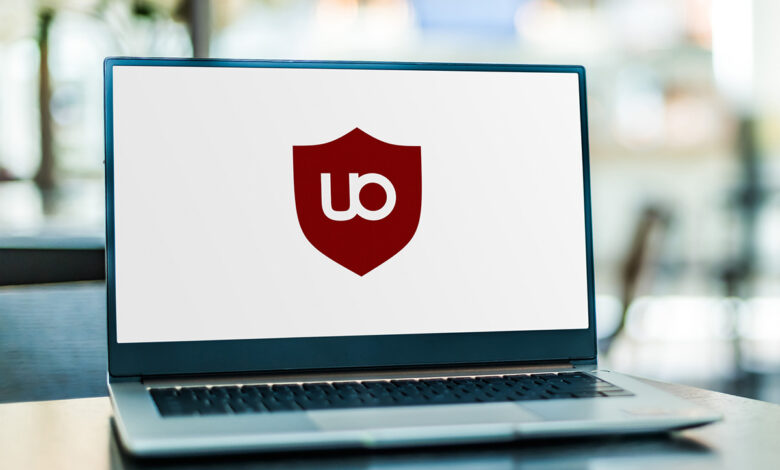
حتى إذا لم يعد امتداد متصفح Oblock Origin مدعومًا على Chrome و Edge ، فهناك طريقة بسيطة للحصول على سنة من الاستخدام. اتبع القائد.
الحرب التي جوجل ضد حاصرات الإعلانات لا تحدث فقط على جبهة واحدة. أهم المخاوف يوتيوب مع تنفيذ الأنظمة التي تمنعك من مشاهدة مقاطع الفيديو إذا كنت تستخدم امتداد المتصفح مثل Adblock، أصل Ublock أو ما يعادل. هذه المعركة هي سباق على مدار الساعة لأن مطوري المعسكرين يواصلون التحديثات لضمان عمل الحظر (محتوى YouTube في حالة واحدة ، إعلانات في الأخرى).
أكثر من ذلك ، تسعى Google أيضًا إلى ذلك منع الإضافات المزعجة من العمل على الكروم. أعلنت الشركة نهاية دعم البيان V2، API التي تحدد ملخصًا كيف تعمل الامتدادات على المتصفحات. نفس الشيء على Microsoft Edge، وهو منافسها يعتمد على الكروم. النتيجة: تم إدانة أصل Ublock لعدم العمل على Chrome و Edge في وقت قصير. لكن ذلك كان دون الاعتماد على براعة مستخدمي الإنترنت.
فيما يلي كيفية التأكد من تشغيل أصل Ublock في Chrome و Edge
تعرض صفحة Google المخصصة لـ MAYEST V2 API الآن رسالة واضحة: “تحذير: لم يعد متجر Chrome Web Store يقبل امتدادات V2 البيض. اتبع دليل ترحيل V3 ManySest لتحويل امتدادك إلى V3 البيان“. ومع ذلك ، نحن نعرف ذلك بالفعل لا يعتزم مطور Oblock Origin نقل مانع الإعلانات إلى الإصدار الجديد من MeanySest.
ويوصي بالتثبيت أوبلوك الأصل لايت التي ، إذا كانت تفي بدورها ، فإنها تفعل ذلك على حسابالتخلي عن عدة ميزات خاصة لنسخته الكاملة. لحسن الحظ ، اسمه عضو في Reddit TeamDJ اشرح كيف تمديد دعم V2 البيان على Chrome (الإصدار 110 وأكثر) و Edge (الإصدار 123 وأكثر) لمدة عام ، يصل إلى تصل يونيو 2025. في الواقع ، سيستمر Oblock Origin في العمل حتى هذا التاريخ. للقيام بذلك ، تحتاج إلى إضافة مدخلات إلى سجل Windows مخصص أساسًا للشركات:
- في شريط البحث في Windows ، اكتب Regeit وفتحيسجل الذي يتم عرضه نتيجة لذلك.
- من القائمة المنسدلة على اليسار ، أبحر إلى الطريق الكمبيوتر \ hkey_local_machine \ software \ السياسات \ google \ chrome.
- إذا لم تر ملف Google تحت الشرطة ، فانقر بزر الماوس الأيمن على شرطة ثم جديد> مفتاح واتصل بالمجلد الذي تم إنشاؤه جوجل. كرر العملية بالنقر بزر الماوس الأيمن على Google لإنشاء الملف الكروم.
- تأكد من اختيار مجلد Chrome جيدًا وانتقل إليه الإصدار> جديد> قيمة DWORD (32 بت).
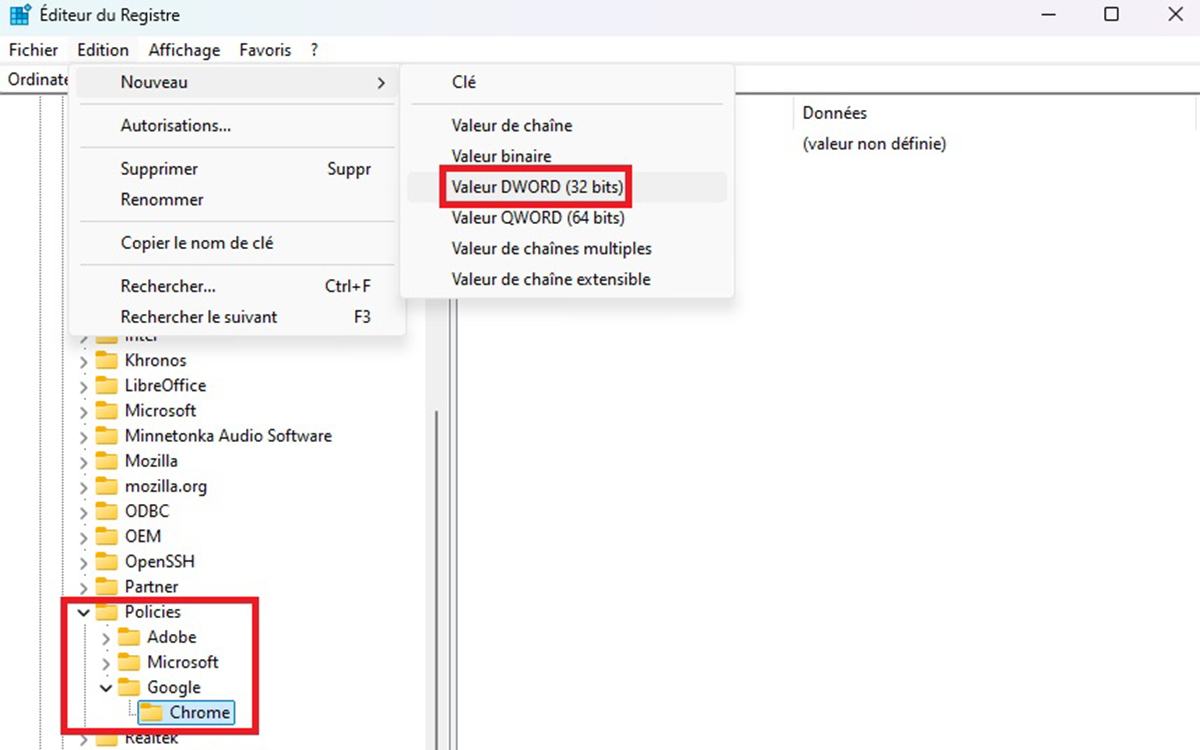
الاعتمادات: لقطة شاشة phonandroid - استدعاء المفتاح ExtensionManifestv2avavation والتحقق من صحة المفتاح مدخل.
- انقر بزر الماوس الأيمن على المفتاح الذي أنشأته للتو ثم تركت على لتعديل.
- أقل بيانات القيمة، يكتب 2 (بدلاً من 0 بشكل افتراضي) وانقر فوق نعم.
- تأكد من أنه عمل عن طريق فتح الكروم والكتابة Chrome: // السياسة في شريط العناوين قبل الضغط على مدخل.
- يجب أن ترى القاعدة ExtensionManifestv2avavation بقيمة 2. إذا لم يكن كذلك ، انقر فوق تحديث وإذا لم يتغير شيء ، فتحقق من أنك اتبعت هذا البرنامج التعليمي.
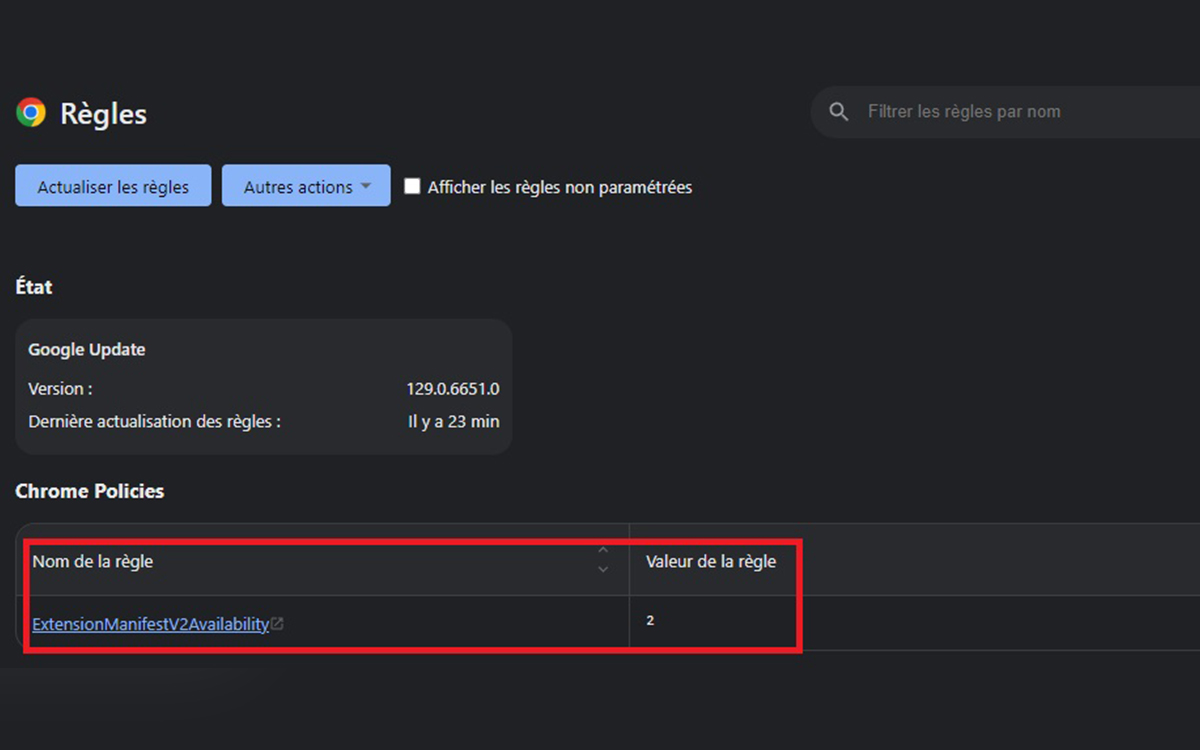
الاعتمادات: لقطة شاشة phonandroid
لا تتفاجأ إذا فتحت إعدادات Chrome ، فسترى رسالة تقول إن المتصفح يديره عملك. إنه تأثير لتعديل السجل ، لكنه لا يغير أي شيء بالنسبة لك. أخيرًا ، لاحظ أنه إذا كنت لا ترغب في الدخول في هذه التلاعب ، يمكنك فقط الذهاب إلى Firefox، والتي لا تزال تتحمل البيان V2 حتى إشعار آخر.







